Broadcast en Sabionet: Aprende a enviar emails de manera masiva a tus usuarios
Broadcast en Sabionet: Aprende a enviar emails de manera masiva a tus usuarios
Enviar un correo a todos tus estudiantes o clientes nunca había sido tan fácil. Con la función Broadcast en Sabionet, puedes crear campañas de email masivas para mantener informada a tu comunidad, anunciar nuevos cursos, promociones o recordatorios importantes, ¡todo desde un solo lugar!
Si alguna vez has utilizado herramientas como Mailchimp, notarás que Sabionet integra esta misma potencia directamente en tu plataforma. En este artículo te explicaremos cómo conectar Mailchimp con Sabionet y cómo enviar tu primer broadcast paso a paso.
Paso 1: Integra Mailchimp con Sabionet
Antes de enviar tus correos, necesitas conectar tu cuenta de Mailchimp con Sabionet. Esto permitirá que tus campañas se envíen correctamente a través de los servidores de Mailchimp, garantizando una alta tasa de entrega y seguimiento.
1.1. Obtener tu Mailchimp API Key
-
Inicia sesión en tu cuenta de Mailchimp.
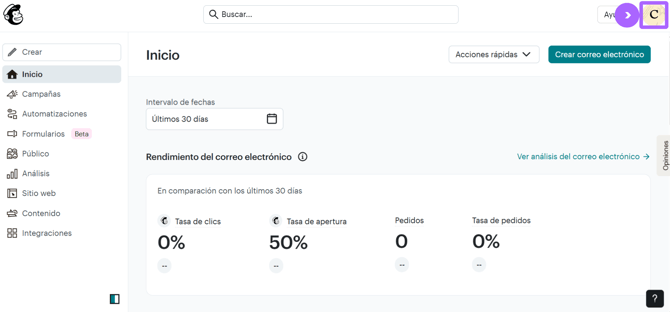
-
Haz clic en tu la imagen de tu cuenta (parte superior derecha) y selecciona Perfil.
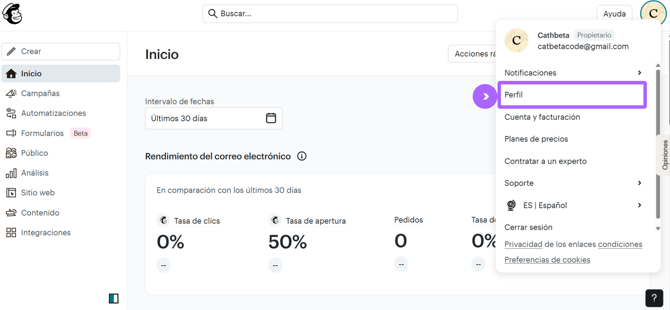
-
Ingresa a la pestaña Extras → API Keys.
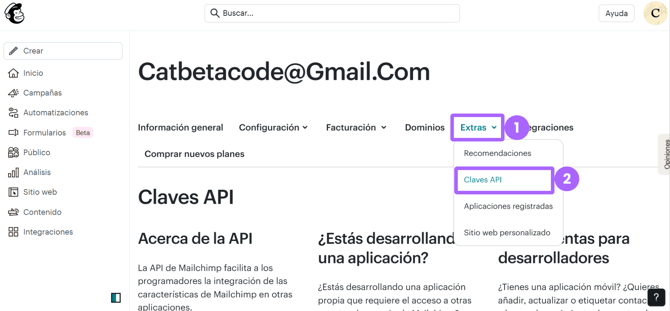
-
En la sección Your API keys, haz clic en Create A Key (Crear una clave).
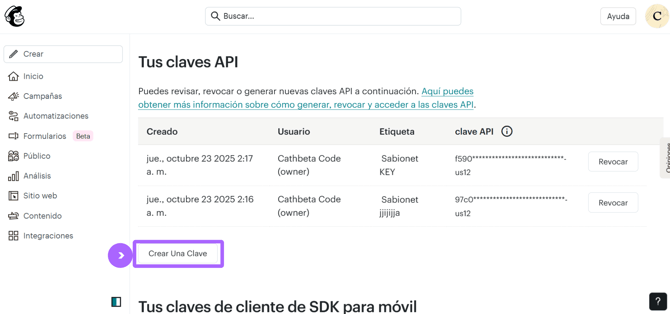
-
Asigna un nombre descriptivo a tu clave (por ejemplo, “Sabionet Integration”) y presiona Generar clave.
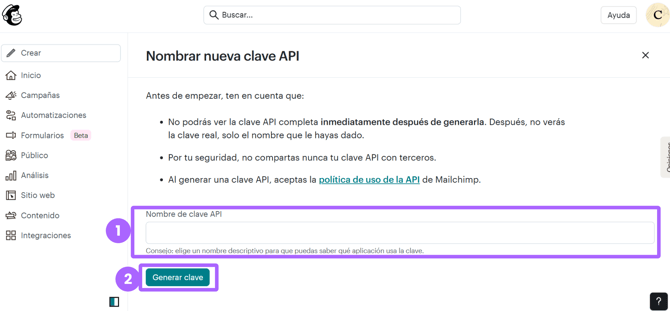
-
Una vez generada, copia la clave inmediatamente, ya que Mailchimp no volverá a mostrarla por seguridad.
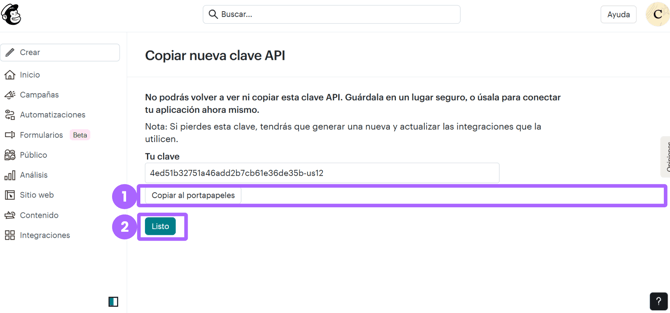
-
📌Guarda la clave en un lugar seguro. Recuerda: "No podrás volver a ver ni copiar esta clave API. Guárdala en un lugar seguro, o úsala para conectar tu aplicación ahora mismo."
Importante: Esta clave es como una contraseña para conectar Mailchimp con otras plataformas. No la compartas con terceros.
8. Pega este código en el campo MAILCHIMP API KEY dentro de la integración de Mailchimp en Sabionet. (Ajustes→ Integraciones→Mailchimp)
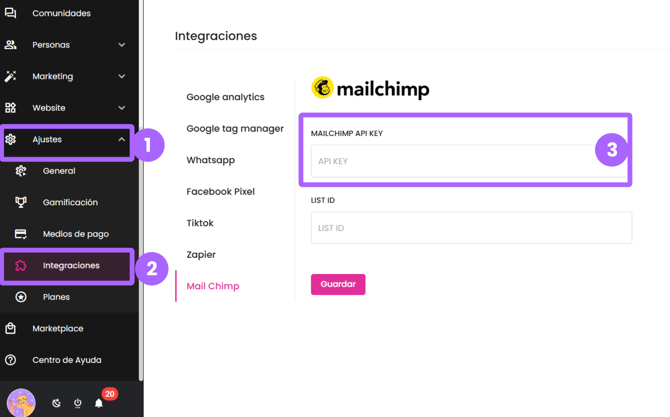
📌OJO: No olvides hacer clic en el botón de 'Guardar'
1.2. Encontrar tu Mailchimp List ID
El List ID (también llamado Audience ID) identifica a qué lista o audiencia se enviarán tus correos. Para obtenerlo:
-
Desde tu cuenta Mailchimp, entra a la sección Público.
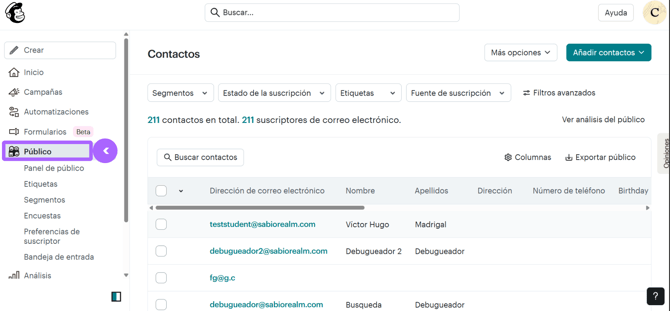
-
Si tienes más de una, selecciona la lista que usarás con Sabionet.
-
Haz clic en Más opciones→ Configuración del público.
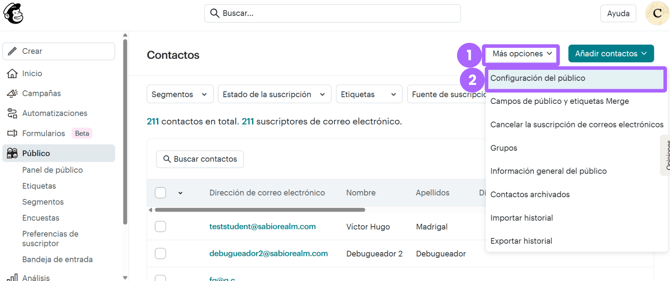
-
Desplázate hacia abajo hasta encontrar la sección Id. del público.
-
Copia el código que aparece ahí (por ejemplo:
187e8d79d8).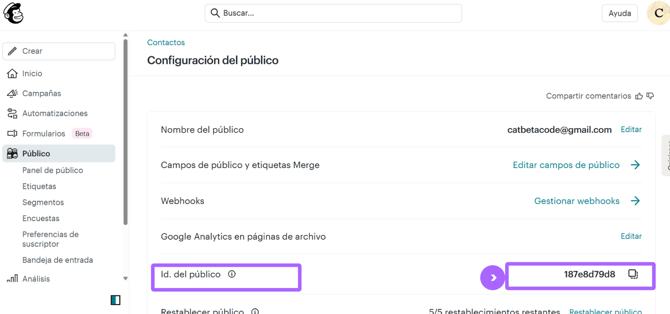
-
Pega este código en el campo LIST ID dentro de la integración de Mailchimp en Sabionet. (Ajustes→ Integraciones→Mailchimp)
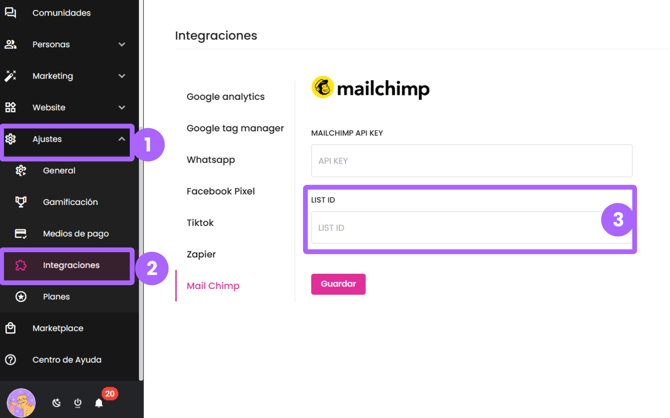
🤓Una vez completado este paso, tu integración estará lista. 🎉
📌OJO: No olvides hacer clic en el botón de 'Guardar'
Paso 2: Crea y envía tu primer Broadcast desde Sabionet
Con la integración lista, ya puedes comenzar a crear tus campañas masivas.
2.1. Inicia la creación del email
-
En Sabionet, dirígete a Marketing → Emails. Haz clic en el botón Crear nuevo email.
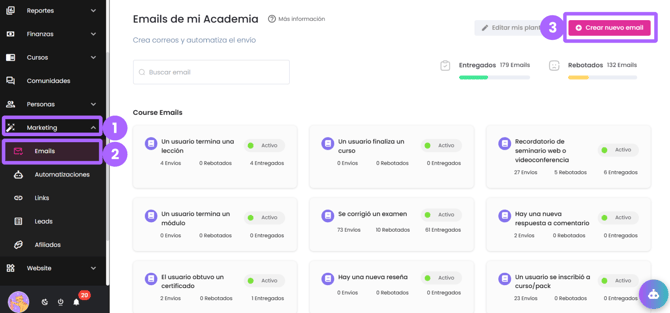
-
Selecciona el tipo Difusión (Broadcast) y haz clic en Continuar.
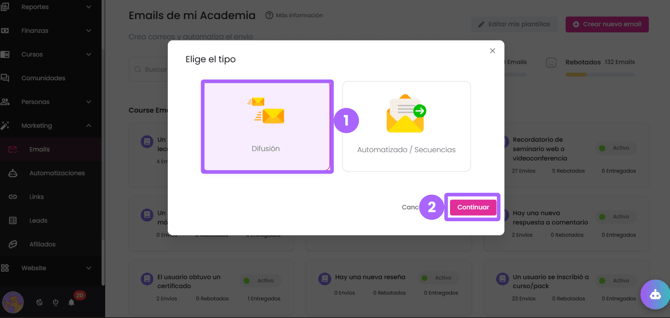
2.2. Completa la información del Broadcast
Dentro del flujo de creación encontrarás varias secciones:
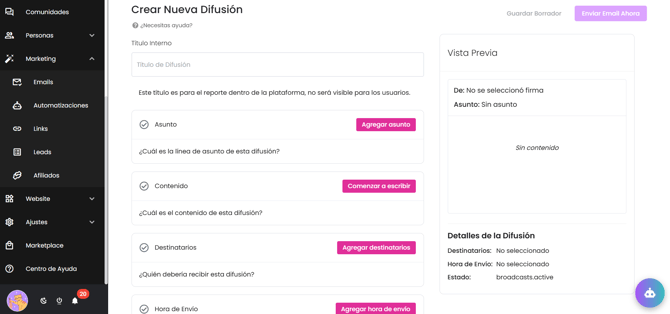
-
Título interno: sirve solo para identificar tu email dentro de Sabionet (no será visible para tus usuarios).
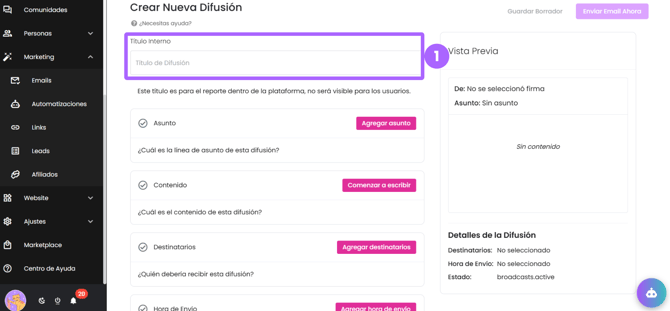
-
Asunto: este será el título que tus usuarios verán en su bandeja de entrada.
📌 Haz clic en Guardar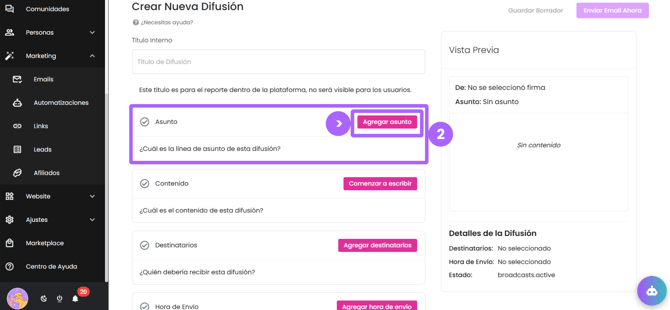
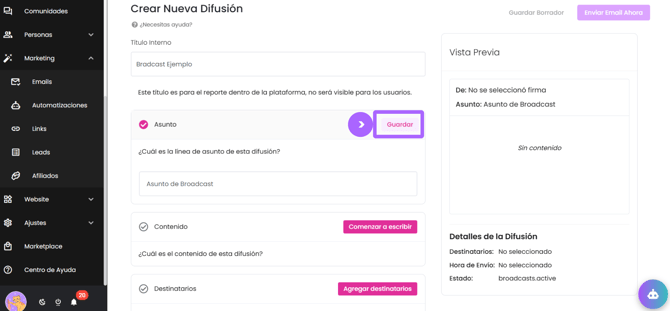
-
Contenido: aquí podrás redactar tu mensaje utilizando el editor de texto enriquecido. Puedes incluir texto, imágenes, enlaces o llamadas a la acción.
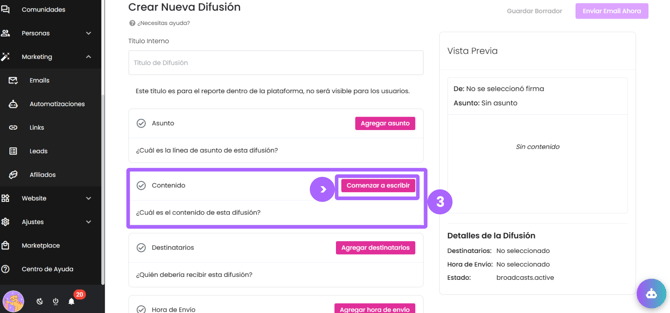
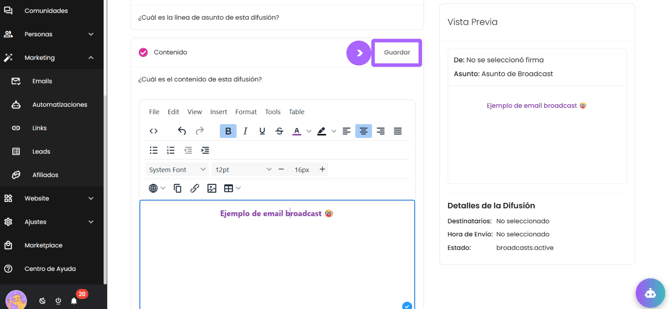
2.3. Define tus destinatarios
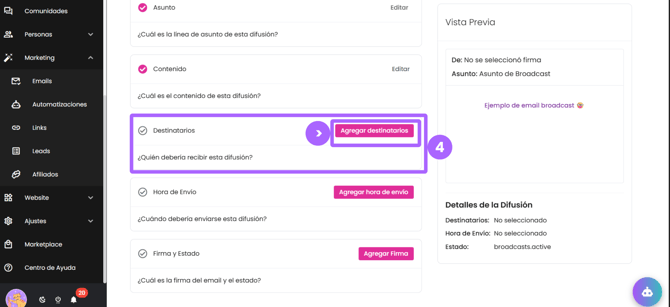
En la sección Destinatarios, tienes tres opciones:
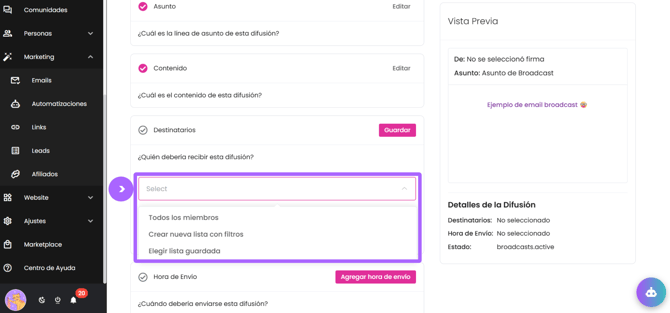
-
Todos los miembros: envía el correo a todos los usuarios activos de tu academia.
-
Crear nueva lista con filtros: te permite segmentar tu audiencia.
-
Haz clic en Agregar filtros.
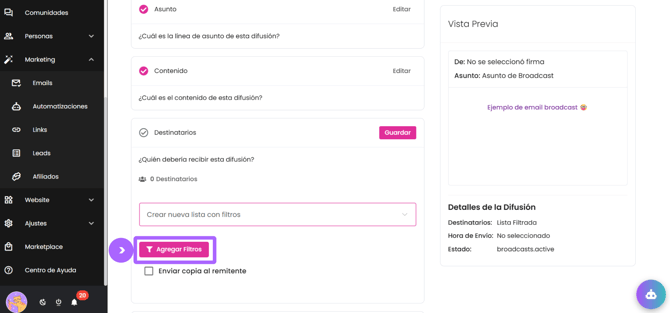
-
Aparecerá una ventana donde podrás:
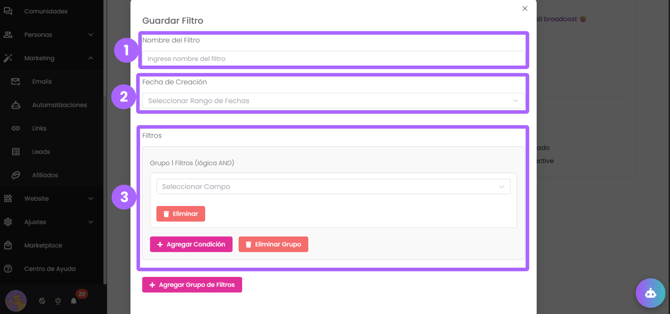
-
Asignar un nombre al filtro para guardarlo.
-
(Opcional) Seleccionar un rango de fechas (“hoy”, “esta semana”, “este mes”, “este año” o personalizado).
-
Aplicar filtros como: etiqueta, última actividad, curso, grupo o calificación de examen.
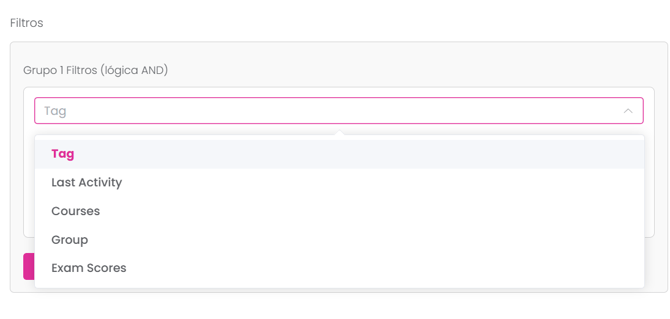
-
-
Puedes combinar varios filtros o condiciones según tus necesidades.
-
Finalmente, haz clic en Guardar filtro.
-
-
Elegir lista guardada: selecciona un filtro o lista que ya hayas creado previamente.
Tip: También puedes activar la opción “Enviar copia al remitente” si deseas recibir una copia del correo en tu propio buzón.
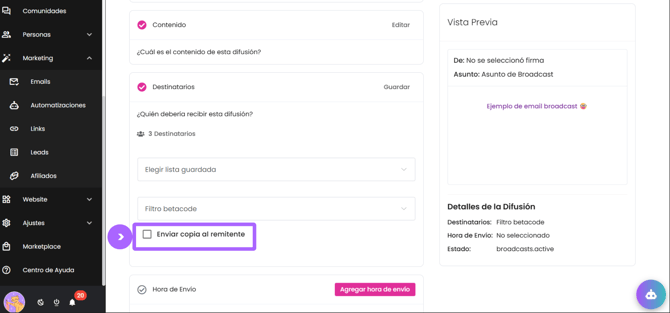
Otro tip: Puedes visualizar la lista de los destinatarios haciendo clic aquí:
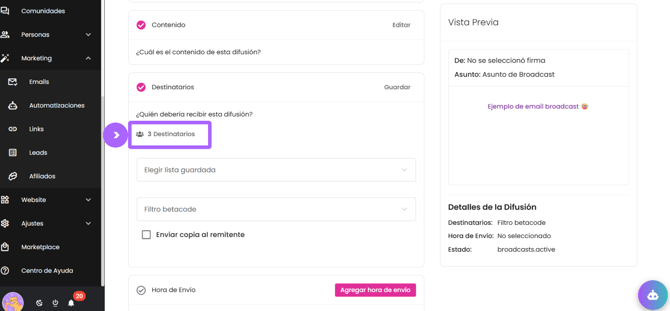
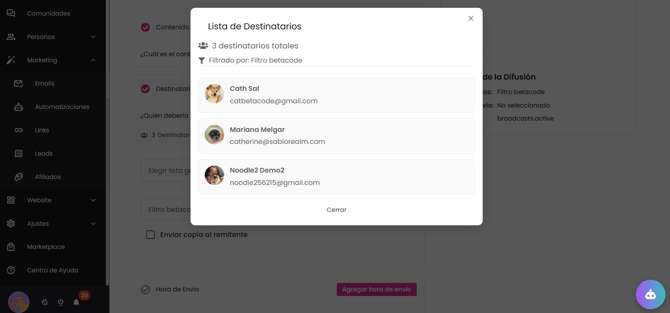
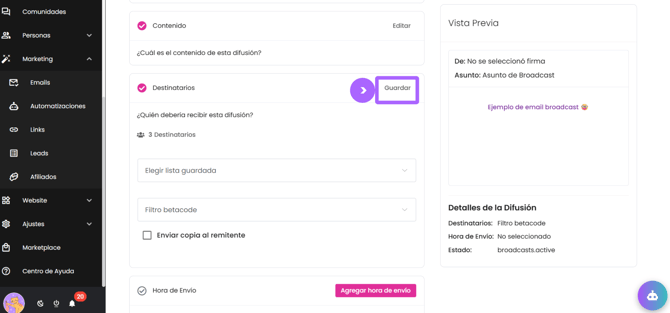
2.4. Programa o envía tu email
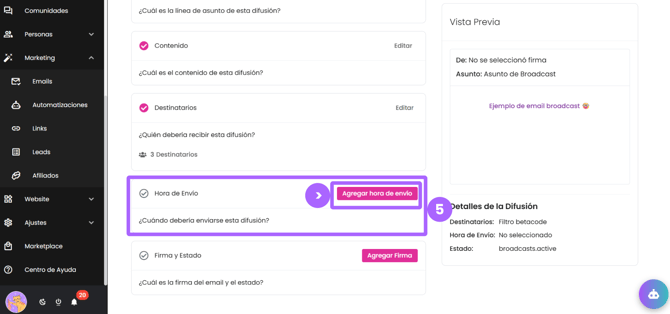
En la sección Hora de envío, elige entre:
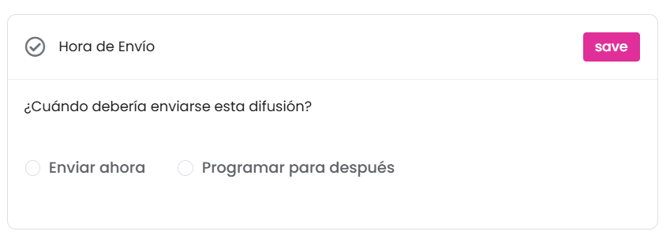
-
Enviar ahora: el correo se enviará inmediatamente.
-
Programar para después: selecciona la fecha y hora exacta en la que deseas que se envíe tu broadcast.
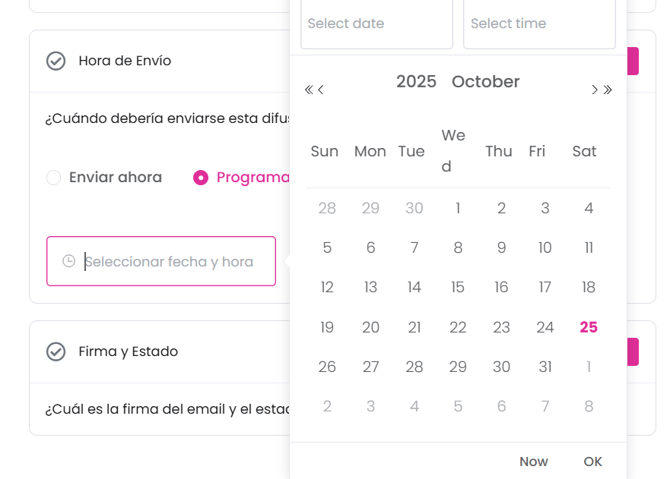
📌 Haz clic en Guardar
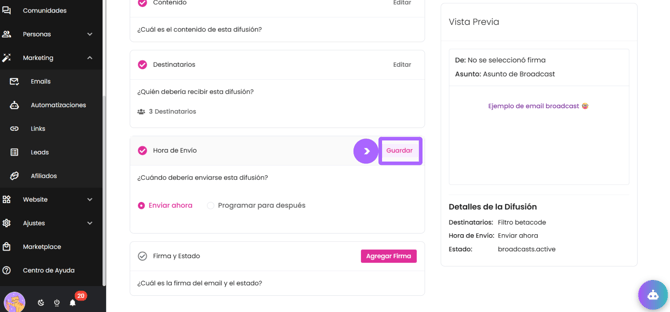
2.5. Firma y estado
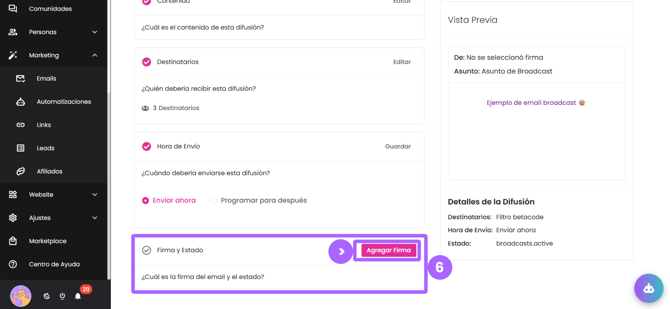
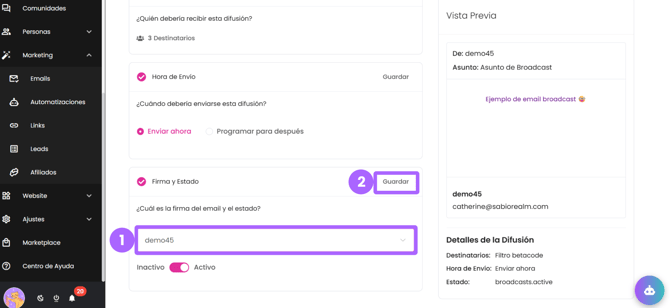
Antes de finalizar, selecciona una firma de correo.
Si aún no tienes una, revisa el artículo 👉 ¿Cómo configurar mi firma de correo para enviar mis emails?
Cuando todo esté listo, guarda el borrador de tu broadcast o envíalo. ¡Y listo! 🎯
